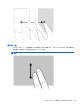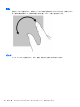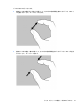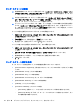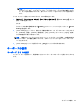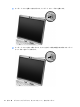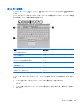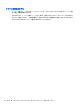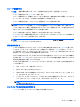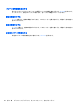HP EliteBook 2740p User Guide-Windows Vista
Table Of Contents
- 機能
- タブレットの使用
- ネットワーク
- ポインティング デバイス、タッチ スクリーン、およびキーボード
- マルチメディア
- 電源の管理
- ドライブ
- 外付けデバイス
- 外付けメディア カード
- メモリ モジュール
- セキュリティ
- コンピューターの保護
- パスワードの使用
- [Computer Setup]のセキュリティ機能の使用
- ウィルス対策ソフトウェアの使用
- ファイアウォール ソフトウェアの使用
- 緊急アップデートのインストール
- HP ProtectTools Security Manager(HP ProtectToolsセキュリティ マネージャ)の使用(一部のモデルのみ)
- セキュリティ ロック ケーブルの取り付け
- ソフトウェア アップデート
- バックアップおよび復元
- Computer Setup
- マルチブート
- 管理および印刷
- 清掃のガイドライン
- 索引
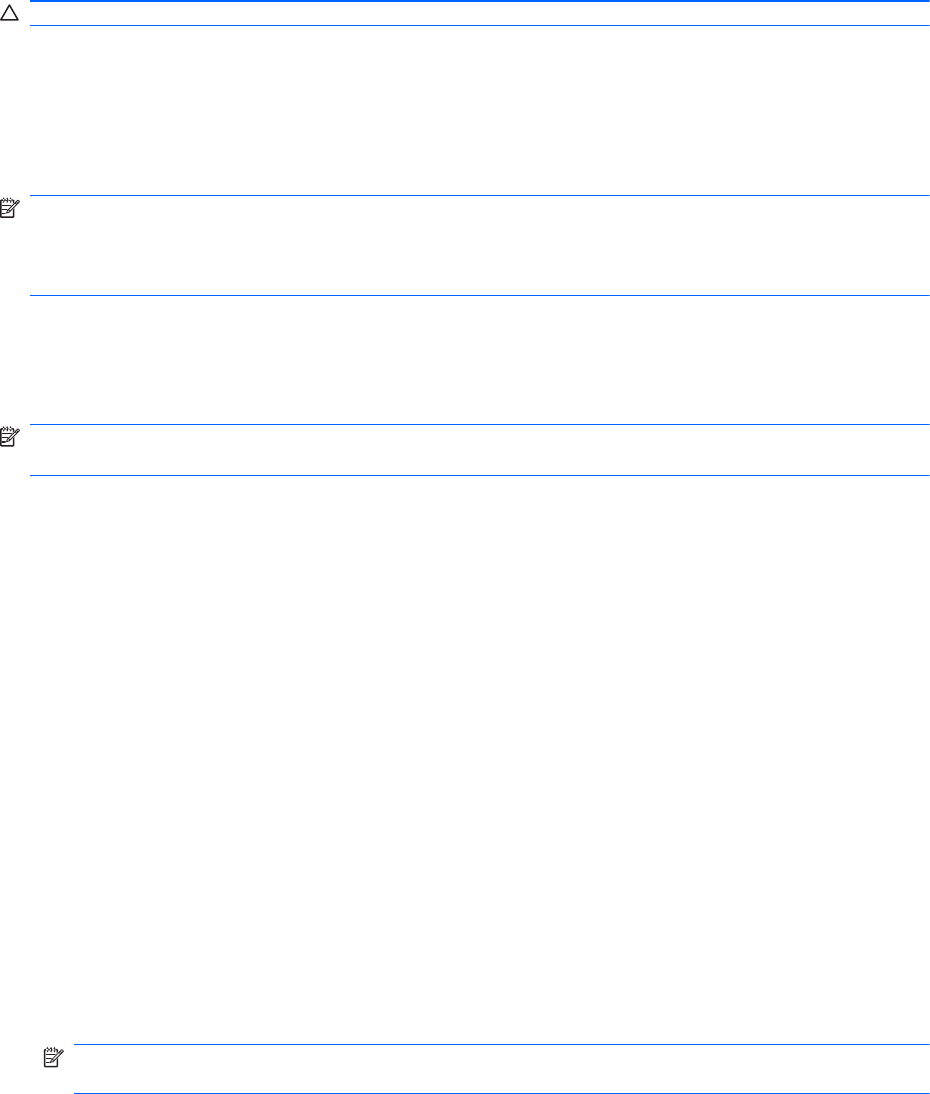
スリープを開始する
注意: 情報の損失を防ぐため、スリープを開始する前に必ずデータを保存してください。
スリープを開始するには、fn + f3 キーを押します。
スリープを開始すると、情報がシステム メモリに保存され、画面表示が消えて節電モードになりま
す。コンピューターがスリープ状態のときは電源ランプが点滅します。
スリープを開始する前に、コンピューターの電源が入っている必要があります。
注記: コンピューターがスリープ状態のときに完全なロー バッテリ状態になった場合、コンピュー
ターはハイバネーションを開始して、メモリ内の情報をハードドライブに保存します。完全なロー
バッテリ状態になった場合、出荷時設定ではハイバネーションを開始しますが、この設定は Windows
の[コントロールパネル]の[電源オプション]で変更できます。
スリープ状態を終了するには、電源スイッチを右方向に短くスライドさせます。
fn + f3 ホットキーの機能は変更できます。たとえば、スリープではなくハイバネーションを開始する
ように fn + f3 ホットキーを設定することもできます。
注記: Windows オペレーティング システムのウィンドウでの「スリープ ボタン」に関する記述は
すべて、fn + f3 ホットキーに当てはまります。
画面を切り替える
システムに接続されているディスプレイ デバイス間で画面を切り替えるには、fn + f4 を押します。
たとえば、コンピューターに外付けモニターを接続している場合は、fn + f4 を押すと、コンピュー
ター本体のディスプレイ、外付けモニターのディスプレイ、コンピューター本体と外付けモニターの
両方のディスプレイのどれかに表示画面が切り替わります。
ほとんどの外付けモニターは、外付け VGA ビデオ方式を使用してコンピューターからビデオ情報を
受け取ります。fn + f4 ホットキーでは、コンピューターからビデオ情報を受信する他のデバイスとの
間でも表示画面を切り替えることができます。
以下のビデオ伝送方式が fn + f4 ホットキーでサポートされます。かっこ内は、各方式を使用するデ
バイスの例です。
●
LCD(コンピューター本体のディスプレイ)
●
外付け VGA(ほとんどの外付けモニター)
●
HDMI(HDMI コネクタが装備されているテレビ、ビデオ カメラ、DVD プレーヤー、ビデオ デッ
キ、およびビデオ キャプチャ カード)
●
コンポジット ビデオ(コンポジット ビデオ入力コネクタが装備されているテレビ、ビデオ カ
メラ、DVD プレーヤー、ビデオ デッキ、およびビデオ キャプチャ カード)
注記: コンポジット ビデオ デバイスをシステムに接続するには、別売のドッキング デバイ
スを使用する必要があります。
タッチパッドの有効/無効を切り替える
fn + f5 キーを押すと、タッチパッドが有効または無効になります。
キーボードの使用
57